Cómo omitir CAPTCHAs en iOS 16 y iPadOS 16
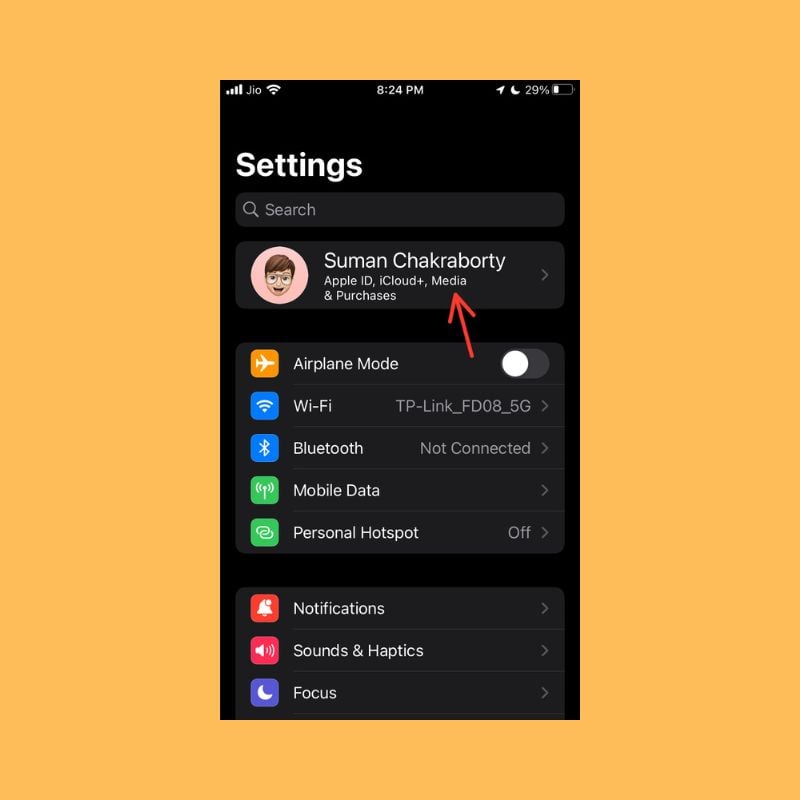
Qué hace esta función y cómo funciona
Apple ha añadido una función que permite a tu iPhone o iPad confirmar que eres humano sin que tengas que resolver manualmente un CAPTCHA en cada sitio. Para ello Apple colabora con redes de entrega de contenido (CDN) como Fastly y Cloudflare. Cuando visitas un sitio que utiliza una de estas redes para bloquear tráfico automatizado, tu dispositivo puede solicitar a Apple un token privado (Private Access Token) que confirma a la web que una cuenta de Apple ha verificado la petición como humana.
Definición rápida: Private Access Token — token emitido por Apple que prueba, sin compartir datos personales, que un dispositivo autenticado ha sido verificado.
Importante: el sistema no envía tus contraseñas ni tu historial de navegación a los sitios. Apple solo indica a la web que el dispositivo solicitó verificación y que la cuenta asociada está en regla; no comparte datos personales del usuario con el sitio web.
Ventajas y limitaciones (cuando funciona y cuándo no)
Ventajas
- Ahorra tiempo al evitar CAPTCHAs repetitivos en sitios que soportan el mecanismo.
- Se integra a nivel de sistema, por lo que funciona en Safari y otras apps que respeten la API.
- Es activada por defecto en iOS 16, por lo que la mayoría de usuarios no necesita acción adicional.
Limitaciones / Cuándo no funcionará
- Solo funciona en sitios que integren y confíen en proveedores compatibles (por ejemplo, Cloudflare o Fastly). Sitios que usan soluciones internas o terceros no compatibles seguirán mostrando CAPTCHAs.
- Sitios que exigen un método de verificación diferente (por ejemplo, autenticación multifactor específica del sitio) no se verán afectados.
- Si desactivas la opción de Verificación automática en tu dispositivo, el bypass no se realizará.
Pasos para activar la verificación automática en iPhone y iPad
Sigue estos pasos si crees que la función está desactivada o si necesitas comprobarla.
- Actualiza tu iPhone o iPad a iOS 16 o iPadOS 16.
- Abre la aplicación Ajustes en tu dispositivo.
- Pulsa tu Cuenta de Apple (la cabecera con tu nombre).
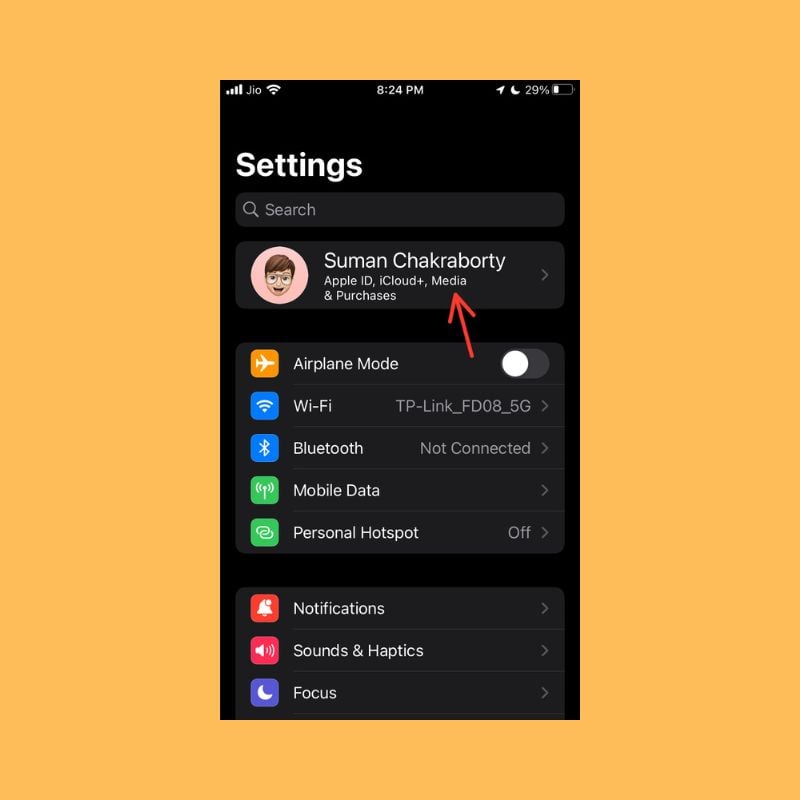
- Selecciona la opción Contraseña y seguridad.
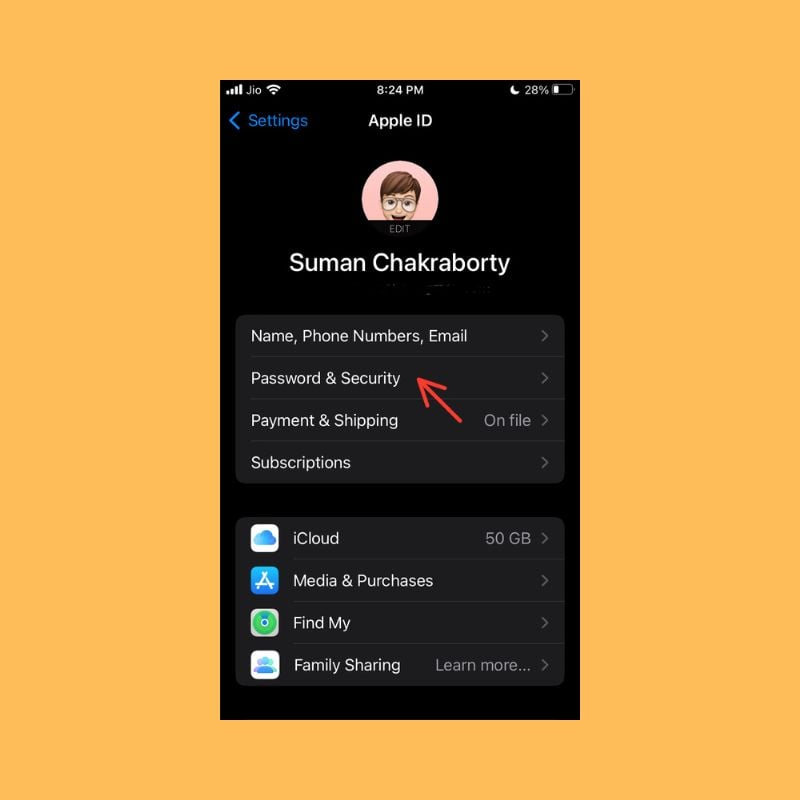
- Desliza hasta la sección Avanzado y activa la palanca Verificación automática (Automatic Verification) si está desactivada.
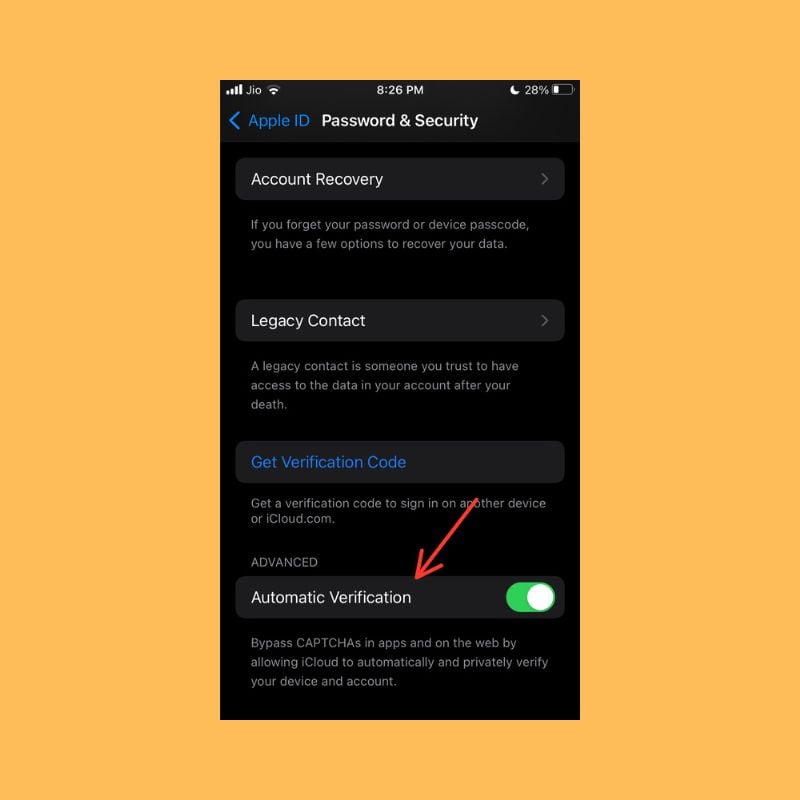
Una vez activada, la mayoría de las comprobaciones CAPTCHA en sitios compatibles se omitirán automáticamente y te permitirá continuar sin interrupciones.
Enfoques alternativos si sigues viendo CAPTCHAs
- Prueba otro navegador que respete la API del sistema; algunas apps de terceros no implementan la verificación de Apple.
- Revisa extensiones o bloqueadores de contenido: pueden interferir con la verificación. Desactiva temporalmente bloqueadores y prueba de nuevo.
- Si el sitio proporciona un acceso para usuarios autenticados, inicia sesión en la web directamente (algunos sitios reducen verificaciones cuando detectan cuentas activas).
Chequeo rápido para administradores y usuarios técnicos
Usuarios finales
- Verifica que el sistema operativo esté actualizado a iOS 16 / iPadOS 16.
- Confirma que la palanca Verificación automática esté activada en Ajustes → [Tu cuenta] → Contraseña y seguridad.
Administradores de sitios / Desarrolladores
- Comprueba si tu CDN (Cloudflare, Fastly) soporta Private Access Tokens y sigue la documentación del proveedor.
- Asegura que tu política de mitigación de bots acepte tokens de Apple como prueba válida.
Privacidad y cumplimiento (notas importantes)
Apple diseñó este mecanismo con privacidad en mente: el proveedor del servicio de verificación (Apple) no revela la identidad del usuario ni comparte datos personales con el sitio web. Solo se transmite una confirmación de que la solicitud proviene de un dispositivo autenticado.
Nota sobre cumplimiento: si tu empresa procesa datos de usuarios de la UE o del EEE, revisa cómo la aceptación de tokens afecta a tu evaluación de riesgos y a la documentación de la base legal (por ejemplo, interés legítimo o consentimiento) antes de modificar las reglas de bloqueo automatizado.
Mini-metodología para probar la funcionalidad (pasos de verificación)
- Habilita Verificación automática en un dispositivo con iOS 16.
- Abre Safari y visita un sitio que antes mostraba CAPTCHAs (ej. páginas que usan Cloudflare).
- Observa si el CAPTCHA aparece o si la página continúa sin solicitar comprobación manual.
- Si el CAPTCHA sigue apareciendo, desactiva extensiones/bloqueadores y repite la prueba.
Glosario rápido
- CAPTCHA: prueba para distinguir humanos de bots.
- Private Access Token: token privado emitido por Apple que confirma que una cuenta y dispositivo han sido verificados.
- CDN: Content Delivery Network, servicio que distribuye contenido y puede incluir mitigación de bots.
Lista de comprobación (antes de reportar un problema)
- ¿El dispositivo tiene iOS 16 o posterior?
- ¿La palanca Verificación automática está activada?
- ¿El navegador usa la API de la plataforma o es una app que ignora la verificación?
- ¿Tienes un bloqueador de contenido activo que pueda interferir?
- ¿El sitio usa Cloudflare, Fastly u otro proveedor compatible?
Resumen final
La verificación automática de iOS 16 puede reducir significativamente los CAPTCHAs en sitios que confían en proveedores compatibles. Está pensada para ser transparente y respetar la privacidad del usuario, aunque su eficacia depende de la adopción por parte de los sitios y proveedores de CDN. Si trabajas con sitios que bloquean tráfico automatizado, revisar la compatibilidad con Private Access Tokens es el primer paso.
Preguntas frecuentes sobre omitir CAPTCHAs en iOS 16
¿Necesito activar algo manualmente?
No en la mayoría de los casos: Verificación automática viene activada por defecto en iOS 16, pero conviene comprobar la palanca en Ajustes → [Tu cuenta] → Contraseña y seguridad → Avanzado.
¿Apple comparte mi información con los sitios?
No. Apple solo confirma que la solicitud proviene de un dispositivo autenticado; no transmite identificadores personales ni datos de la cuenta.
¿Funciona con todos los sitios que muestran CAPTCHAs?
No. Funciona únicamente con sitios que acepten tokens emitidos por proveedores compatibles (por ejemplo, Cloudflare o Fastly). Sitios con soluciones propias o proveedores no compatibles seguirán mostrando CAPTCHAs.
¿Puedo desactivarlo si no quiero usarlo?
Sí. Desactiva Verificación automática en Ajustes → [Tu cuenta] → Contraseña y seguridad → Avanzado.
Materiales similares

Podman en Debian 11: instalación y uso
Apt-pinning en Debian: guía práctica

OptiScaler: inyectar FSR 4 en casi cualquier juego
Dansguardian + Squid NTLM en Debian Etch

Arreglar error de instalación Android en SD
